Win 10 Pro là phiên bản dành cho cá nhân với nhiều tính năng nâng cao hữu ích. Windows 10 Pro phù hợp nhất với người dùng trong lĩnh vực công nghệ thông tin và có nhiều chức năng hơn Windows 10 Home. Trong bài viết này hãy cùng tìm hiểu chi tiết về hệ điều hành này và hướng dẫn tải Win 10 từ trang chủ nhé!

Windows 10 Pro hỗ trợ quản lý các thiết bị và ứng dụng trong doanh nghiệp nhỏ, bảo vệ dữ liệu quan trọng. Ngoài ra, nó cho phép người dùng truy cập vào Windows update for Business. Nhiều ứng dụng là vậy nhưng nếu máy tính của bạn có cấu hình thấp thì Windows 10 Pro sẽ gặp nhiều trở ngại trong quá trình vận hành.
Tìm hiểu chung về Windows 10 Pro
Vậy Windows 10 Pro có những tính năng gì? Sự khác biệt giữa Windows 10 và Windows 10 Pro như thế nào? Cùng tìm hiểu ngay dưới đây nhé!
Các tính năng ưu việt
1. Thích hợp cho việc kinh doanh
Windows 10 Pro có thể kết nối với miền doanh nghiệp hoặc trường học để sử dụng tệp, máy chủ, máy in cùng nhiều tài nguyên khác có sẵn trên Google. Hệ điều hành cũng nhận thêm bảo mật với BitLocker để giúp bảo vệ dữ liệu của bạn bằng trình quản lý bảo mật và mã hóa.
Windows 10 Pro cho phép bạn đăng nhập bằng Remote Desktop để đăng nhập và sử dụng Pro PC dù ở nhà hay đang di chuyển. Giúp bạn tạo và chạy máy ảo bằng công nghệ Hyper-V để bạn có thể chạy nhiều hệ điều hành cùng lúc trên cùng một máy tính.
Ngoài ra, bạn có thể tạo phần ứng dụng của riêng mình trên Windows Store để truy cập thuận tiện vào các ứng dụng của công ty. Các công nghệ như InstantGo giúp bạn thiết lập và chạy nhanh chóng. Windows 10 Pro được tích hợp nhiều tính năng bảo mật hơn để bảo vệ máy tính của bạn khỏi các phần mềm độc hại.
2. Đa nhiệm
Bạn có thể cùng lúc làm tới 4 việc trên màn hình với khả năng tạo màn hình ảo để có thêm không gian. Ngoài ra, tất cả các thông báo và cài đặt chính của bạn đều được tập hợp trong một màn hình dễ truy cập.
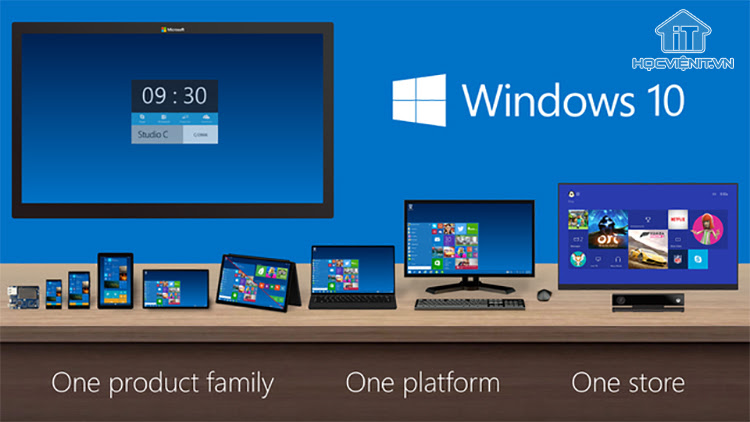
3. Microsoft Edge
Đây là một trình duyệt được thiết kế để biến web hoạt động theo cách của bạn. Giờ đây bạn có thể dễ dàng chia sẻ câu chuyện và lời nhận xét với mọi người bằng cách nhập trực tiếp nội dung. Với Microsoft Edge bạn cũng sẽ sở hữu một chế độ xem giúp loại bỏ mọi phiền nhiễu. Thanh địa chỉ cũng được cải tiến để giúp bạn tìm thấy mọi thứ nhanh chóng và tiết kiệm thời gian hơn.
Xem thêm: Hiện đã ra mắt: Windows 11 Insider Preview Build 22000.160
4. Tối ưu cá nhân hóa
Windows 10 Pro tối ưu hóa trải nghiệm và hiệu suất của thiết bị của bạn. Các tính năng trên màn hình đã được điều chỉnh cấu hình lại để dễ dàng điều hướng. Các ứng dụng cũng được thay đổi kích thước mượt mà hơn để phù hợp với các kích cỡ màn hình.
Windows Hello sẽ chào đón bạn bằng tên và sáng lên khi được nhận dạng, sẵn sàng đăng nhập giúp bạn không phải nhớ hoặc nhập mật khẩu.
So sánh Windows 10 Pro với Windows 10 Home
Có thể nhận thấy ngay Windows 10 Pro là phiên bản cao cấp hơn của Windows 10 Home. Nếu như Windows 10 Home sở hữu những tính năng cơ bản: Windows Hello, Windows Defender, Cortana, hỗ trợ bút và cảm ứng, Microsoft Store. Thì Windows 10 Pro sở hữu tất cả những tính năng đó cộng thêm một số cải tiến đáng chú ý: Ảo hóa Hyper-V, mã hóa BitLocker, Remote Desktop để truy cập từ xa, Update for Business, Assigned Access.

Win 10 Pro sở hữu thêm nhiều tính năng ưu việt, nhưng đây là những tính năng người dùng bình thường không cần thiết đến. Nếu chỉ đơn giản là làm các công việc với Office, dùng máy tính để lướt web, giải trí thì bạn nên sử dụng Windows 10 Home.
Nếu làm trong môi trường doanh nghiệp, đặc biệt là dân IT thì Windows 10 Pro là rất đáng để nâng cấp.
Bài viết liên quan: Thông tin chi tiết về Windows 11: Các tính năng, cách tải xuống và mọi thứ bạn cần biết
Hướng dẫn tải Windows 10 Pro từ Microsoft
Với sự ra mắt của Windows 11, Windows 10 Pro đã không còn là phiên bản mới nhất những vẫn là một trong những hệ điều hành thể hiện nỗ lực nâng cao trải nghiệm người dùng của Microsoft. Có nhiều cách để tải Windows 10: Tải Win 10 từ Microsoft, sử dụng phần mềm Creation Media Tool giúp tạo USB, DVD hoặc ISO khởi động Windows 10.
Dưới đây chúng tôi sẽ hướng dẫn bạn tải Win 10 miễn phí bằng Media Creation Tool. Đây là công cụ hỗ trợ tải file ISO cài đặt Windows 10, bạn có thể tải trực tiếp công cụ này và tiến hành cài đặt theo hướng dẫn dưới đây:
Bước 1: Tải xuống Media Creation Tool TẠI ĐÂY.
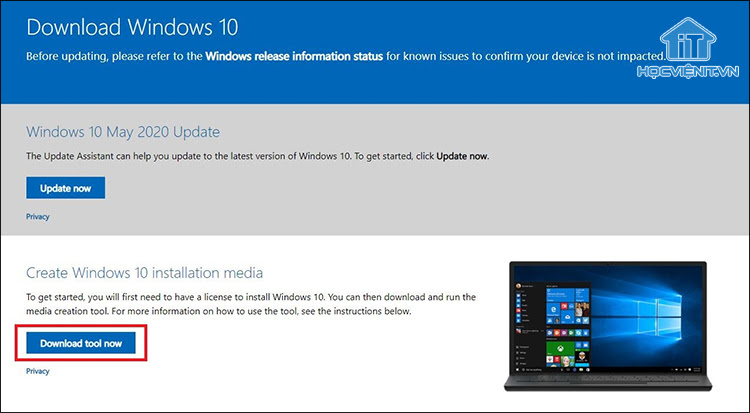
Bước 2: Nhấn vào file vừa tải xuống để thiết lập công cụ → Xuất hiện giao diện Windows 10 Setup → Chọn Accept để đồng ý với các điều khoản cài đặt của Microsoft.
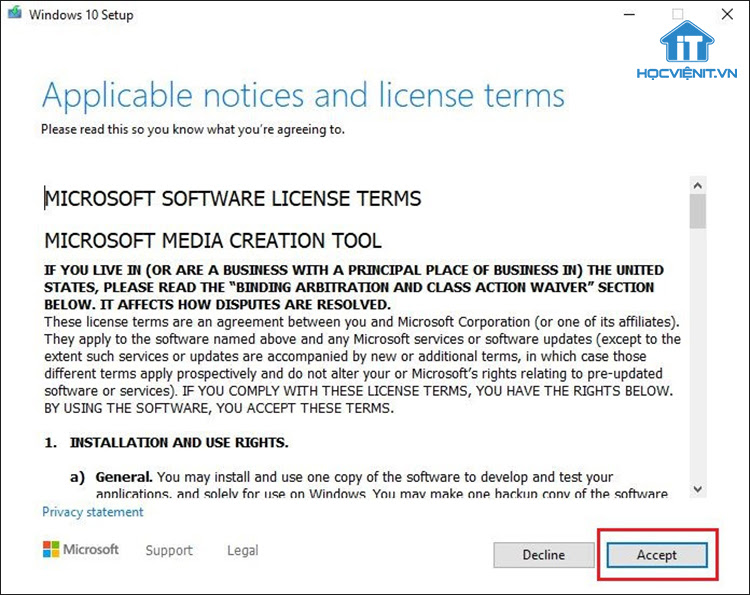
Bước 3: Click tại Create installation media (USB flash drive, DVD, or ISO file) for another PC → Next.
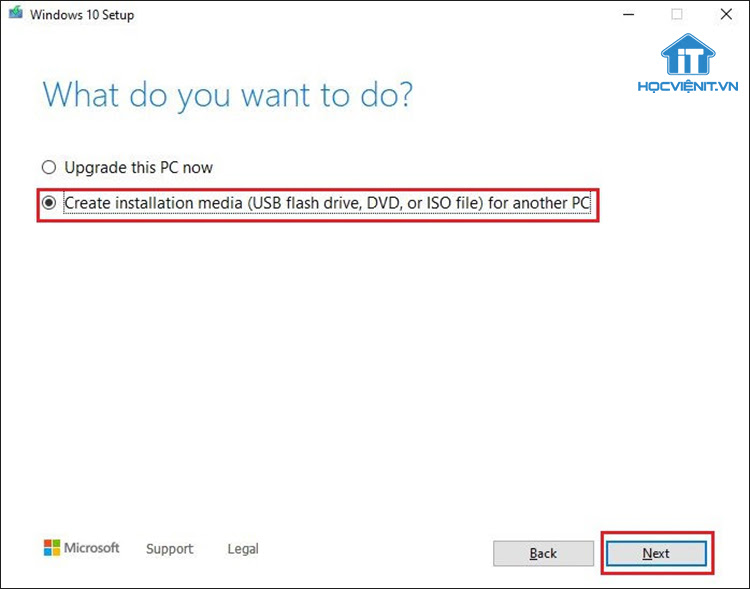
Bước 4: Chọn ngôn ngữ phù hợp và chọn giữa 64bit hoặc 32bit tùy theo cấu hình máy. Nếu muốn nâng cấp trực tiếp để tương thích với thiết bị → Chọn Use the recommended options for this PC → Next.
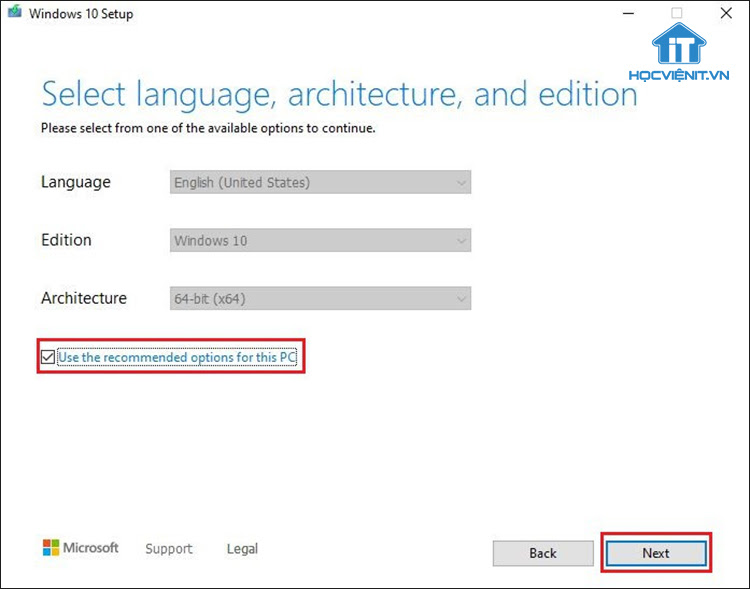
Bước 5: Tại cửa sổ Choose which media to use → Tick chọn tại ISO file → Nhấn Next.
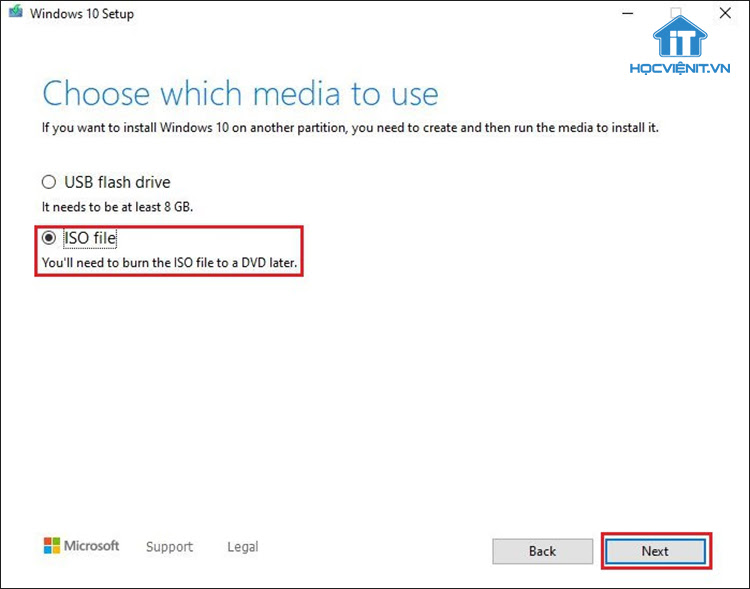
Bước 6: Tại bước cuối cùng, bạn chọn nơi tải file ISO Windows 10 sau đó nhấn Next và hệ thống sẽ bắt đầu quá trình tải xuống.
Lưu ý rằng sau khi tải xuống tệp ISO Windows 10. Lựa chọn tải xuống Windows 10 Pro hoặc tải xuống Windows 10 Home sẽ được đề xuất trong quá trình khởi động tệp ISO để cài đặt. Hãy lựa chọn hệ điều hành bạn muốn sử dụng.
Cấu hình phù hợp để tải Win 10 Pro
Là một phiên bản được đánh giá cao với độ ổn định và mượt mà trong trải nghiệm. Bạn cần sở hữu máy tính với cấu hình thế nào để tải về Windows 10 pro mà không ảnh hưởng tới tốc độ sử dụng?
Trước tiên, Windows 10 Pro yêu cầu bộ xử lý 1GHz trở lên, RAM 1GB cho 32-bit và 2GB cho 64-bit. Yêu cầu dung lượng ổ đĩa cứng khả dụng lên đến 20 GB.
Ngoài ra cần có thẻ video độ phân giải màn hình 800 x 600 hoặc cao hơn. Bộ xử lý đồ họa DirectX® 9 với trình điều khiển WDDM. Máy tính có kết nối truy cập Internet.
Như vậy trên đây chúng tôi đã chia sẻ tới bạn tổng quan hiểu biết và hướng dẫn tải Win 10 microsoft. Cảm ơn các bạn đã theo dõi bài viết và đừng quên chia sẻ những thông tin hữu ích này tới bạn bè, người thân nhé! Hẹn gặp lại các bạn trong những bài viết tiếp theo.
Mọi chi tiết xin vui lòng liên hệ:
CÔNG TY CỔ PHẦN HỌC VIỆN IT
MST: 0108733789
Tổng đài hỗ trợ: 024 3566 8686 – Hotline: 0981 223 001
Facebook: www.fb.com/hocvienit
Đăng ký kênh Youtube để theo dõi các bài học của Huấn luyện viên tốt nhất: http://bit.ly/Youtube_HOCVIENiT
Hệ thống cơ sở đào tạo: https://hocvienit.vn/lien-he/
Học viện IT.vn – Truyền nghề thực tế cùng bạn đến thành công!



Bài viết liên quan
Hướng dẫn vệ sinh quạt tản nhiệt laptop cho học viên mới
Trong bài viết này, Học viện iT sẽ hướng dẫn các bạn học viên mới...
Th7
Hướng Dẫn Thay Quạt Tản Nhiệt Laptop – Quy Trình Chuẩn Học Viện iT
Thay quạt tản nhiệt laptop là kỹ năng cơ bản mà mọi kỹ thuật viên...
Th7
Lỗi Driver Windows 10/11: Cách Xử Lý Hiệu Quả Như Kỹ Thuật Viên Chuyên Nghiệp
Bạn gặp lỗi WiFi mất kết nối, loa không phát tiếng hay máy liên tục...
Th7
Làm gì khi gặp lỗi chuột máy tính bị đảo ngược trái phải?
Bạn đang gặp rắc rối vì chuột máy tính bị đảo ngược trái phải? Học...
Th7
Hướng dẫn sửa touchpad laptop bị tróc sơn, trầy xước
Vì phải tiếp xúc liên tục với ngón tay, touchpad rất dễ bị tróc sơn...
Th7
Hướng dẫn thay touchpad laptop cho người mới
Bài viết này sẽ hướng dẫn học viên Học Viện iT cách thay touchpad laptop...
Th7